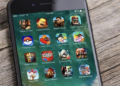Чтобы разделить документ на разные ориентации страниц, начните с установки нужной ориентации для первой страницы. Для этого перейдите во вкладку Макет, затем выберите пункт Разрыв, а в открывшемся списке – Следующая страница. Это вставит разрыв раздела перед выбранной страницей.
Настройка ориентации для отдельных разделов
После вставки разрыва поместите курсор в новую страницу, с которой хотите изменить ориентацию. Откройте вкладку Макет или Разметка страницы и найдите раздел Параметры страницы. Там выберите Ориентация и установите Альбомную.
Проведение изменений без влияния на остальные страницы
Повторите процедуру для каждой страницы или раздела, который требует иной ориентации. Перед этим убедитесь, что между разделами установлены разрывы Раздел. Это позволит сохранить выбранную ориентацию только для конкретных разделов, не затрагивая остальные страницы документа.
Дополнительные советы
- Проверка разрывов разделов: убедитесь, что разрывы вставлены правильно, чтобы изменения ориентации не распространялись на весь документ. Их можно найти в скрытом режиме, активировав отображение символов (кнопка ¶ на панели).
- Обработка нескольких разделов: при необходимости менять ориентацию в нескольких частях документа, вставляйте разрывы разделов перед каждым изменением.
- Использование шаблонов: для быстрого возврата к книжной ориентации после альбомной создавайте шаблоны или копируйте параметры разделов.
Следуя этим шагам, легко выполнить настройку документа, где одна страница или раздел будет иметь альбомную ориентацию, а остальные – книжные. Такой метод применим для создания отчетов, презентаций или учебных материалов с раздельным оформлением.